在上一教程中,我们了解了有关JIRA仪表板的更多信息。在这里,我们将探索有关Zephyr Jira的更多信息。
使用Zephyr Jira,您可以在Jira内进行所有测试。
这意味着可以在Jira本身内部创建,查看,编辑和执行测试/测试用例。此外,还有其他几项可以执行,我们将在本文中详细介绍。
Jira项目的Zephyr
Zephyr for Jira可促进任何Jira项目的测试管理功能。
使用Zephyr,可以在Jira内部创建测试(测试用例),并在需要时执行,或者作为测试周期的一部分。通过一些自定义(使用适当的小工具),可以查看和跟踪详细的测试指标。
安装
安装可以通过多种方式完成,以下列出了几种方式:
注意:Zephyr for Jira仅与Jira 5.x或更高版本一起使用。
#1)下载安装文件,并使用“上传附件” Jira选项:
- 将安装文件下载并保存在本地硬盘驱动器上。
- 使用管理员登录名,单击“附加组件”链接。这将显示“附加组件”菜单。
- 点击“管理加载项”链接。
- 点击页面右上角的“上传附件”链接。
- 浏览并在显示的对话框中选择安装文件。
- 点击上传。现在,将上载并安装Zephyr for Jira。
- 添加许可证密钥(如果有)或继续使用试用版。
#2)Zephyr for Jira Cloud
在Atlassian市场中搜索Zephyr Jira附加组件:
- 使用管理员登录名,单击“附加组件”链接。这将显示“附加组件”菜单。
- 点击“查找新加载项”链接。
- 在“搜索市场”框中输入“ Zephyr for JIRA”。
- 从搜索结果中选择“ Zephyr for JIRA –测试管理”。
- 单击“立即购买”或“免费试用”按钮。
- 这将导航到Atlassian主页。可以输入用户名/密码或创建一个新帐户。
- 这将提供30天的试用版,或者可以购买适当的许可证。
- 附加组件将被安装,现在可以使用了。
#3)在Atlassian市场上直接选择“ 30天免费试用”或“立即购买许可证”。
- 在Atlassian Marketplace页面上,单击“免费试用”或“立即购买”按钮。
- 这将导航到Atlassian主页。可以输入用户名/密码或创建一个新帐户。
- 这将提供30天的试用版,或者可以购买适当的许可证。
- 附加组件将被安装,现在可以使用了。
特征
其功能包括:
- 创建,查看,编辑,克隆和执行测试(测试用例)。
- 直接在内部/通过Jira测试。
- 将测试用例链接到用户案例,任务,需求,错误等。
- 测试用例的逻辑分组,在测试周期内具有适当的文件夹结构。
- 计划测试执行周期,例如系统测试等。
- 将Sprint链接到文件夹和测试周期以提高可追溯性。
- 使用执行导航器搜索较早执行的测试执行。
- 预定义/保存的筛选器,用于高级主管搜索。
- 将测试执行数据导出到CSV文件。
- 配置和跟踪质量指标。简化的跟踪功能。
- 内联编辑功能。
- 高灵活性。
- 实时报告。
- 敏捷板与测试板的集成。
- 使用Zephyr查询语言(ZQL)进行高级搜索。
- 提供测试仪表板。
- 支持多种语言。
- 导航更多地是以项目为中心的。
- 与测试自动化工具集成。
- 与CI / CD工具集成–协作功能。
如何创建测试
#1)点击“创建问题”(+)链接。这将显示一个页面,如下图所示。
#2)确保在“项目”下拉框中选择要创建测试的所需项目。
#3)在“问题类型”(Issue Type)下拉框中选择“测试”(Test)作为问题类型。
#4)在相应字段中输入所需的详细信息和其他所需的其他信息。
注意:创建类型为“测试”的问题与其他任何问题类型(例如错误,任务等)的过程类似。
#5)点击“创建”按钮。
(i)这将创建一个新的测试,这是“测试”类型的问题。
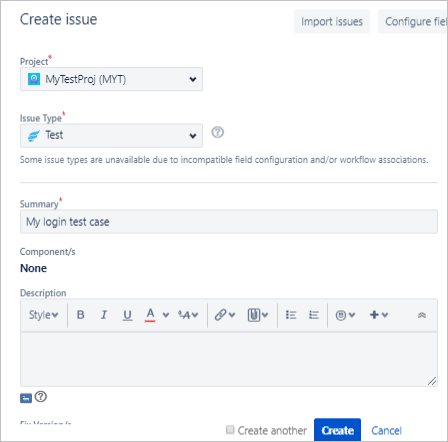
(ii)要添加测试步骤及其详细信息,需要修改测试问题。
添加测试步骤
(i)打开要编辑的测试,最好在新的浏览器选项卡中打开问题。这将显示一个页面,如下图所示。
(ii)转到“测试详细信息”部分,并开始在“测试步骤”,“测试数据”和“预期结果”列中添加详细信息。
(iii)添加所需的详细信息后,单击“添加步骤”(“操作”列下带有图标的按钮。)按钮。
(a)这将为测试添加步骤1。
(iv)根据需要继续添加更多步骤。
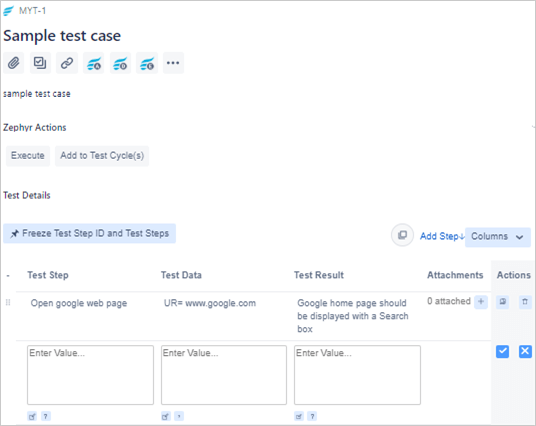
- 编辑步骤及其详细信息:只需单击“测试步骤”列中的单元格,然后单击铅笔图标。进行所需的更改,然后在单元格外部单击。(此编辑操作类似于在Microsoft Excel中执行的操作)。
=>同样,修改“测试数据”和“预期结果”列。
=>附件(例如具有配置详细信息的excel文件)可以通过单击“添加附件”按钮(相应步骤的“附件”列下带有图标+的按钮)来添加。
- 克隆步骤: Jira Zephyr提供了一个名为“克隆”的功能,可以复制步骤。
=>单击“操作”列下除相关步骤外的“克隆”按钮。
=>这将显示“克隆测试步骤<>&插入”页面(请参见下图)。
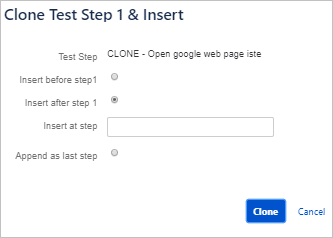
=>选择/输入适当的选项,然后单击“克隆”按钮。
=>在克隆步骤中进行所需的更改,然后单击“更新”按钮。(请参考上面的“编辑步骤及其详细信息”以编辑步骤)
- 删除步骤:要删除步骤,请单击相关步骤旁边“操作”列下可用的“克隆”按钮。
=>这将显示“删除测试步骤<>”弹出确认对话框。
=>单击“删除”按钮。
组织测试
可以按项目或版本(修复版本),按组件或按标签组织测试。
- 按项目分类:当为特定项目创建测试时,可以根据项目对它们进行分类/组织。
- 通过修订版本:可以通过修订版本进一步组织测试问题。
- 按组件:如果将组件添加到不同的测试中,则可以基于组件来组织测试。
- 如果在测试中提到了标签,则也可以通过用户定义的标签来组织测试。
“测试摘要”页面将如下图所示。
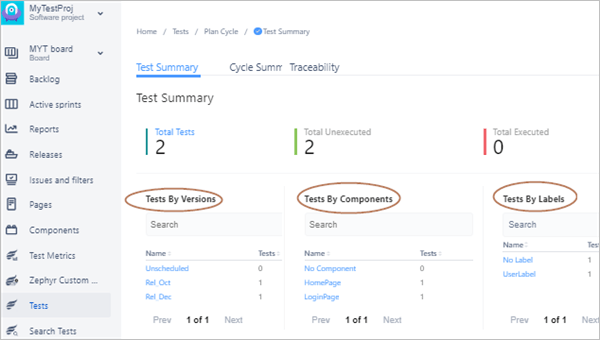
计划/创建测试周期
要运行测试,用户需要创建一个测试计划。
=>在左窗格中的菜单项中,单击“测试执行”下的“计划测试周期”链接。这将显示一个页面,如下图所示。
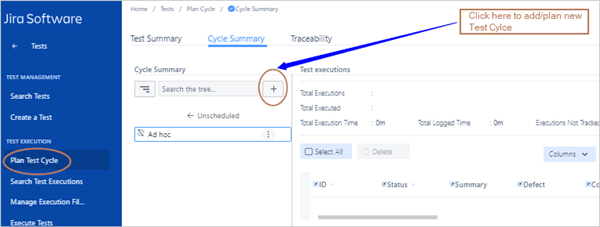
=>现在,单击“循环摘要”部分中可用的“ +”符号,这将打开“创建新循环”页面。
=>输入必填项和其他适当的详细信息,然后单击“保存”按钮。
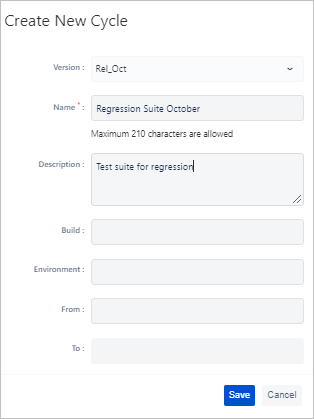
=>新创建的测试周期将在“周期摘要”页面上显示。(请参考下图)

=>下一步是将测试添加到新创建的测试周期中。
将测试添加到测试周期
#1)单击“添加测试”按钮(位于页面右边缘。这将显示名为“向循环添加测试:<循环名称>”的页面。(请参见下图)
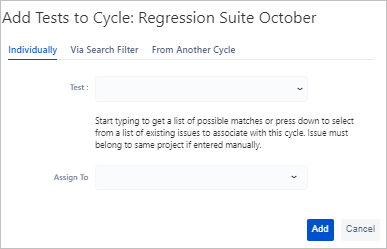
#2)在上面的页面上,选择适当的测试,然后通过在“分配给”下拉列表中选择用户,将测试分配给相关用户。最后,点击“添加”按钮。
=>现在应该可以在网格中看到添加的测试。(请参考下图)

注意:在开始执行测试之前,请确保所有测试均已分配给相关用户。
测试周期执行
这可以通过3种不同的方式来实现:
#1) 从“测试周期摘要”页面执行:“测试周期摘要”页面显示测试周期列表。单击所需的测试周期以查看该周期中包含的测试列表。
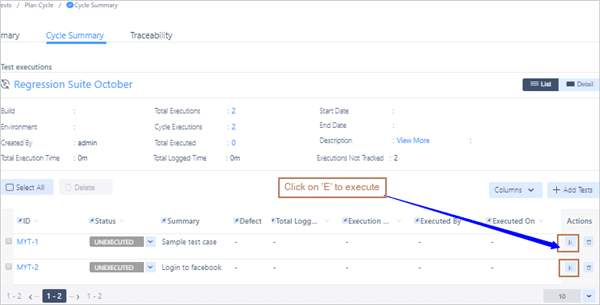
=>单击相应测试行上的“ E”按钮。(此按钮在“操作”列下可用)。
=>这将打开相应测试的“测试执行”页面,其中用户需要填写必填详细信息和其他适用的详细信息。(请参考下图)
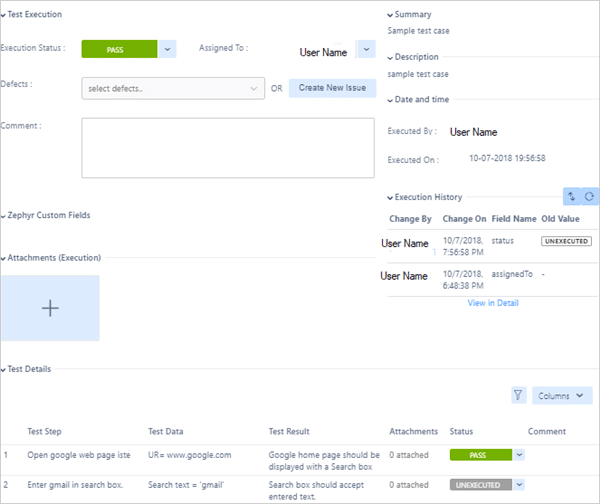
注意:
- 如果测试步骤失败,请使用“创建新问题”按钮创建问题,或者在“选择缺陷”下拉列表中选择问题编号(如果它是已知问题)。
- 重要的是要注意,当有多个步骤并且步骤的状态不同时,测试的总体“执行状态”将不会自动更新。总体测试执行状态也将手动更新。
#2) 在查看测试的同时单击“执行”按钮:
=>打开测试以查看其详细信息。
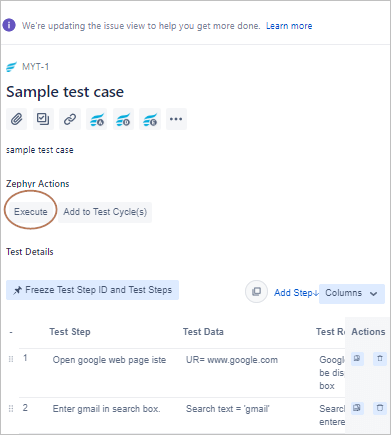
=>单击“执行”按钮(请参见上图)。这将显示“执行测试”弹出对话框。在此对话框中选择适当的详细信息。(请参考下图)

=>从“特设执行”和“添加到现有测试周期并执行”中选择相关的单选按钮。
=>选择版本,测试周期和测试文件夹。
=>在“分配给”下拉列表中选择用户。
现在单击“执行”按钮。这将打开相应测试的“测试执行”页面。有关在此页面上填充数据的详细信息,请参阅选项1。
测试进度/指标
单击“测试指标”链接可以查看测试进度或测试指标。它将显示类似于下图所示的页面。
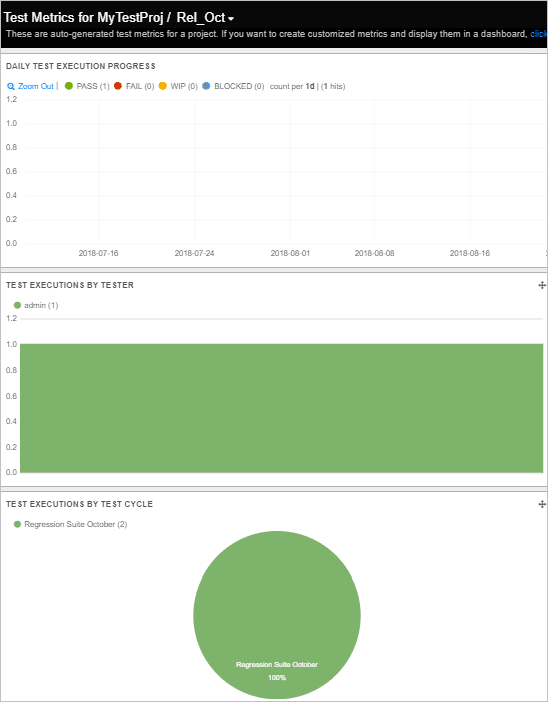
注意:以上显示的图形可以自定义。
- 测试周期可以链接到正在进行的Sprint。这有助于确定测试活动与正在进行的Sprint之间的关系。
=>打开冲刺积压。
=>单击“ …”。按钮在页面的右上角,然后选择“链接测试周期”。这将显示一个名为“将此Sprint链接到测试周期”的页面。
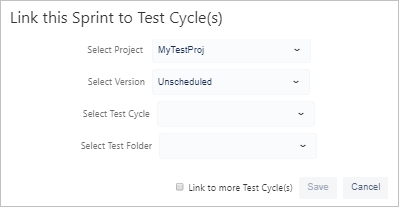
=>在页面的下拉字段中选择所需的值,然后单击“保存”按钮。
其他功能:
测试板:这有助于进行以下操作:
- 检查测试详细信息,例如状态,摘要。
- 按状态过滤问题。
- 快速执行测试用例。
- 缺陷和版本信息。
测试视图-按冲刺:此视图使用户可以查看冲刺及其相应的测试周期以及进度条。
测试视图–按问题: 此视图使用户可以查看问题的发布流程,例如,一个故事可能与多个测试案例有关。
注意:上面提到的大多数页面上的列都是可配置的,这意味着用户可以在需要时包含/排除列。
